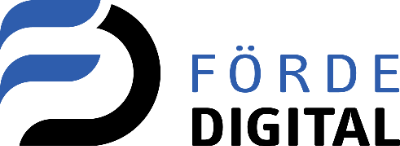In der Übersicht "2. Meine Signaturen" werden alle Signaturprozesse aufgeführt, bei denen Sie eine Unterschrift geleistet haben oder als Unterzeichner vorgesehen waren.
Im Folgenden werden die einzelnen Spalten erläutert.
Nr.
Eine fortlaufende Nummer die Vorgänge
Status und Beschreibung:
Die verschiedenen Status:
Betreff
Betreff des Signaturvorgangs.
Start
Datum, an dem der Vorgang gestartet wurde.
Ende
Datum, an dem der Vorgang endet.
Signaturlevel
Das ausgewählte Signaturlevel für den Vorgang. -> Start eines neuen Signaturvorgangs
Signaturart
Das ausgewählte Signaturart für den Vorgang. -> Start eines neuen Signaturvorgangs
Laufzeit (d)
JR Vorgang
Die Vorgangsnummer im JobRouter.
Die Laufzeit des Vorgangs in Tagen. -> Start eines neuen Signaturvorgangs
Anz. Personen
Anz. Signaturen
Die Anzahl an bisher geleisteten Unterschriften.
Die Anzahl an Personen, die als Unterzeichner für das Dokument ausgewählt wurden.
Anz. Signaturen
Die Anzahl an bisher geleisteten Unterschriften.
Signiertes Dokument
Das signierte Dokument lässt sich über herunterladen. Dabei wird eine .Zip Datei heruntergeladen mit dem signierten Dokument und dem AuditLog des Vorgangs.
herunterladen. Dabei wird eine .Zip Datei heruntergeladen mit dem signierten Dokument und dem AuditLog des Vorgangs.
Das signierte Dokument lässt sich über
HINWEIS: Es können nur Vorgänge abgebrochen werden, die sich in dem Status "Signatur abgeschlossen" befinden. Das Symbol wird bei einem Vorgang in einem anderen Status nicht angezeigt.
Abbruchsbegründung
Im Feld wird der Abbruchsgrund aufgeführt, sollte eine Signatur abgelehnt oder der Vorgang abgebrochen werden.
Hier wird dann mit dem Vor- und Nachnamen der Person und den angegebenen Grund für den Abbruch aufgeführt.
JR Vorgang
Die Vorgangsnummer im JobRouter.
Envelope-Id
Die Envelope-Id wird für jeden Signaturvorgang eindeutig erstellt.
Als Beispiel, wird für das zu signierende Dokument ein Ordner angelegt, indem die notwendigen Unterschriften gesammelt werden, jeder Ordner bekommt eine Envelope-Id. Dies unterscheidet sich geringfügig in den Signaturarten:
- Einzeln
Hierbei unterzeichnet nur eine Person auf dem Dokument, daher werden ebenso viele Envelope-Ids erstellt, wie es Unterzeichner gibt.
Bsp.: Für jeden Unterzeichner wird ein Ordner mit dem Dokument zum Signieren erstellt.
- Nacheinander
Es wird eine Envelope-Id für den Vorgang erstellt. Da alles Unterzeichner Parallel ein Dokument signieren.
Bsp.: Es wird wird ein Ordner mit dem Dokument zum Signieren erstellt.
- Parallel
Es wird eine Envelope-Id für den Vorgang erstellt. Da alles Unterzeichner Parallel ein Dokument signieren.
Bsp.: Es wird wird ein Ordner mit dem Dokument zum Signieren erstellt.